二进制安装 kubernetes 1.12(一) - 安装 ETCD
软件环境
| 软件 | 版本 |
|---|---|
| 操作系统 | CentOS 7.4 |
| Docker | 18-ce |
| Kubernetes | 1.12 |
服务器角色
| 角色 | IP | 组件 |
|---|---|---|
| k8s-master | 192.168.0.205 | kube-apiserver, kuber-controller-manager, kube-scheduler, etcd |
| k8s-node1 | 192.168.0.206 | kube-let, kuber-proxy, docker, flannel, etcd |
| k8s-node2 | 192.168.0.207 | kube-let, kuber-proxy, docker, flannel, etcd |
架构图
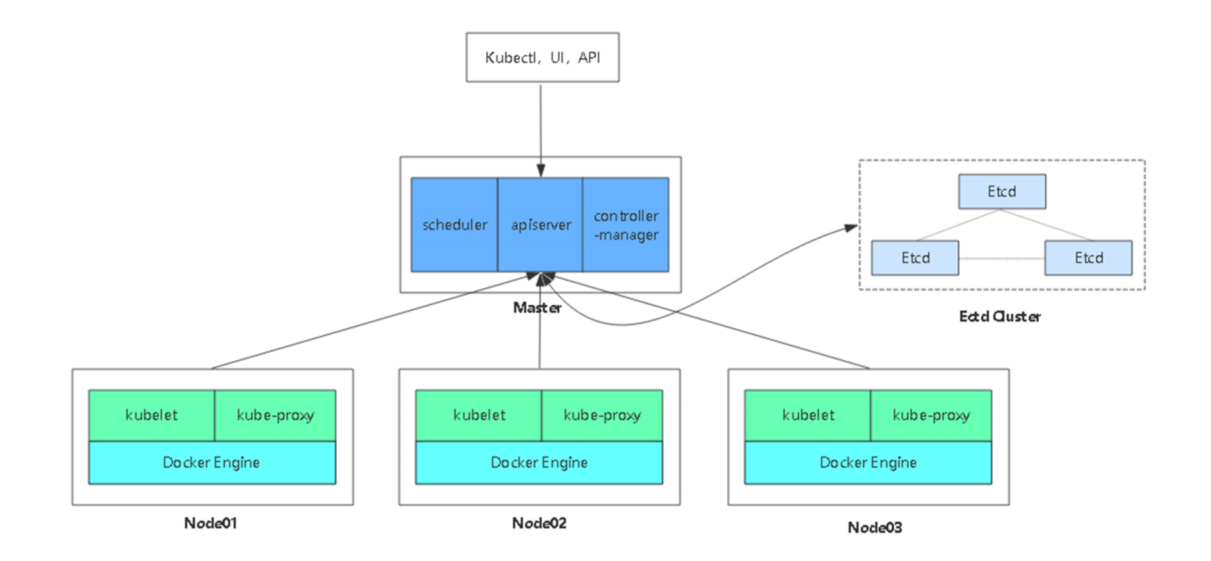
在 master 上安装 ansible 管理集群
yum install ansible -y
# 配置ansible
cat > /etc/ansible/hosts <<EOF
[myhost]
192.168.0.205
[node]
192.168.0.206
192.168.0.207
EOF
# 生成无密码公私钥
cd ~
ssh-keygen -t rsa
# 复制到对应的主机
ssh-copy-id -i ~/.ssh/id_rsa.pub root@192.168.0.205
ssh-copy-id -i ~/.ssh/id_rsa.pub root@192.168.0.206
ssh-copy-id -i ~/.ssh/id_rsa.pub root@192.168.0.207
# 测试 ansible
ansible all -m ping
开放防火墙
ansible all -m shell -a 'firewall-cmd --permanent --add-rich-rule="rule family="ipv4" source address="192.168.0.0/16" accept"'
ansible all -m shell -a 'firewall-cmd --reload'
生成证书
在 k8s-master 上执行
使用cfssl来生成自签证书,先下载cfssl工具:
mkdir /iba/tools -p
cd /iba/tools
wget https://pkg.cfssl.org/R1.2/cfssl_linux-amd64
wget https://pkg.cfssl.org/R1.2/cfssljson_linux-amd64
wget https://pkg.cfssl.org/R1.2/cfssl-certinfo_linux-amd64
chmod +x cfssl_linux-amd64 cfssljson_linux-amd64 cfssl-certinfo_linux-amd64
mv cfssl_linux-amd64 /usr/local/bin/cfssl
mv cfssljson_linux-amd64 /usr/local/bin/cfssljson
mv cfssl-certinfo_linux-amd64 /usr/bin/cfssl-certinfo
创建以下三个文件
cat > ca-config.json <<EOF
{
"signing": {
"default": {
"expiry": "87600h"
},
"profiles": {
"www": {
"expiry": "87600h",
"usages": [
"signing",
"key encipherment",
"server auth",
"client auth"
]
}
}
}
}
EOF
ca-config.json:可以定义多个 profiles,分别指定不同的过期时间、使用场景等参数;后续在签名证书时使用某个 profile;
signing:表示该证书可用于签名其它证书;生成的 ca.pem 证书中 CA=TRUE;
server auth:表示client可以用该 CA 对server提供的证书进行验证;
client auth:表示server可以用该CA对client提供的证书进行验证;
cat > ca-csr.json <<EOF
{
"CN": "etcd CA",
"key": {
"algo": "rsa",
"size": 2048
},
"names": [
{
"C": "CN",
"L": "Beijing",
"ST": "Beijing"
}
]
}
EOF
"CN":Common Name, 组件从证书中提取该字段作为请求的用户名 (User Name);浏览器使用该字段验证网站是否合法;
cat > server-csr.json <<EOF
{
"CN": "etcd",
"hosts": [
"192.168.0.205",
"192.168.0.206",
"192.168.0.207"
],
"key": {
"algo": "rsa",
"size": 2048
},
"names": [
{
"C": "CN",
"L": "BeiJing",
"ST": "BeiJing"
}
]
}
EOF
生成证书
cfssl gencert -initca ca-csr.json | cfssljson -bare ca -
# 生成了 ca.pem ca-key.pem ca.csr
ca.pem,ca-key.pem,ca.csr 组成了一个自签名的CA机构
| 证书名称 | 作用 |
|---|---|
| ca.pem | CA 根证书文件 |
| ca-key.pem | 服务端私钥,用于对客户端请求的解密和签名 |
| ca.csr | 证书签名请求,用于交叉签名或重新签名 |
cfssl gencert -ca=ca.pem -ca-key=ca-key.pem -config=ca-config.json -profile=www server-csr.json | cfssljson -bare server
# 生成了 server.csr server-key.pem server.pem
部署Etcd
cd /iba/tools
wget https://github.com/etcd-io/etcd/releases/download/v3.2.12/etcd-v3.2.12-linux-amd64.tar.gz
mkdir /opt/etcd/{bin,cfg,ssl} -p
tar zxf etcd-v3.2.12-linux-amd64.tar.gz
mv etcd-v3.2.12-linux-amd64/{etcd,etcdctl} /opt/etcd/bin/
创建etcd配置文件:
cat > /opt/etcd/cfg/etcd <<EOF
#[Member]
ETCD_NAME="etcd01"
ETCD_DATA_DIR="/var/lib/etcd/default.etcd"
ETCD_LISTEN_PEER_URLS="https://192.168.0.205:2380"
ETCD_LISTEN_CLIENT_URLS="https://192.168.0.205:2379"
#[Clustering]
ETCD_INITIAL_ADVERTISE_PEER_URLS="https://192.168.0.205:2380"
ETCD_ADVERTISE_CLIENT_URLS="https://192.168.0.205:2379"
ETCD_INITIAL_CLUSTER="etcd01=https://192.168.0.205:2380,etcd02=https://192.168.0.206:2380,etcd03=https://192.168.0.207:2380"
ETCD_INITIAL_CLUSTER_TOKEN="etcd-cluster"
ETCD_INITIAL_CLUSTER_STATE="new"
EOF
备注
ETCD_NAME # 节点名称
ETCD_DATA_DIR # 数据目录
ETCD_LISTEN_PEER_URLS # 集群通信监听地址
ETCD_LISTEN_CLIENT_URLS # 客户端访问监听地址
ETCD_INITIAL_ADVERTISE_PEER_URLS # 集群通告地址
ETCD_ADVERTISE_CLIENT_URLS # 客户端通告地址
ETCD_INITIAL_CLUSTER # 集群节点地址
ETCD_INITIAL_CLUSTER_TOKEN # 集群 Token
ETCD_INITIAL_CLUSTER_STATE # 加入集群的当前状态,new 是新集群,existing 表示加入已有
systemd管理etcd:
cat > /usr/lib/systemd/system/etcd.service <<-'EOF'
[Unit]
Description=Etcd Server
After=network.target
After=network-online.target
Wants=network-online.target
[Service]
Type=notify
EnvironmentFile=/opt/etcd/cfg/etcd
ExecStart=/opt/etcd/bin/etcd \
--name=${ETCD_NAME} \
--data-dir=${ETCD_DATA_DIR} \
--listen-peer-urls=${ETCD_LISTEN_PEER_URLS} \
--listen-client-urls=${ETCD_LISTEN_CLIENT_URLS},http://127.0.0.1:2379 \
--advertise-client-urls=${ETCD_ADVERTISE_CLIENT_URLS} \
--initial-advertise-peer-urls=${ETCD_INITIAL_ADVERTISE_PEER_URLS} \
--initial-cluster=${ETCD_INITIAL_CLUSTER} \
--initial-cluster-token=${ETCD_INITIAL_CLUSTER_TOKEN} \
--cert-file=/opt/etcd/ssl/server.pem \
--key-file=/opt/etcd/ssl/server-key.pem \
--peer-cert-file=/opt/etcd/ssl/server.pem \
--peer-key-file=/opt/etcd/ssl/server-key.pem \
--trusted-ca-file=/opt/etcd/ssl/ca.pem \
--peer-trusted-ca-file=/opt/etcd/ssl/ca.pem
Restart=on-failure
LimitNOFILE=65536
[Install]
WantedBy=multi-user.target
EOF
把刚才生成的证书拷贝到配置文件中的位置:
cd /iba/tools
cp ca*pem server*pem /opt/etcd/ssl/
把二进制文件和配置文件复制到 nodes 节点上
ansible node -m shell -a 'mkdir /opt/etcd/{bin,cfg,ssl} -p'
cd /opt/etcd/bin/
ansible node -m copy -a 'src=etcd dest=/opt/etcd/bin/'
ansible node -m copy -a 'src=etcdctl dest=/opt/etcd/bin/'
ansible node -m shell -a 'chmod +x /opt/etcd/bin/etcd'
ansible node -m shell -a 'chmod +x /opt/etcd/bin/etcdctl'
cd /opt/etcd/ssl/
ansible node -m copy -a 'src=ca-key.pem dest=/opt/etcd/ssl/'
ansible node -m copy -a 'src=ca.pem dest=/opt/etcd/ssl/'
ansible node -m copy -a 'src=server-key.pem dest=/opt/etcd/ssl/'
ansible node -m copy -a 'src=server.pem dest=/opt/etcd/ssl/'
ansible node -m shell -a 'ls /opt/etcd/ssl/'
ansible node -m copy -a 'src=/opt/etcd/cfg/etcd dest=/opt/etcd/cfg/'
ansible node -m copy -a 'src=/usr/lib/systemd/system/etcd.service dest=/usr/lib/systemd/system/'
修改 node1,node2 上面的 /opt/etcd/cfg/etcd 为对应的值
ETCD_NAME # 修改名称
ETCD_LISTEN_PEER_URLS # 修改IP
ETCD_LISTEN_CLIENT_URLS # 修改IP
ETCD_INITIAL_ADVERTISE_PEER_URLS # 修改IP
ETCD_ADVERTISE_CLIENT_URLS # 修改IP
启动 etcd
ansible node -m shell -a 'systemctl enable etcd'
ansible node -m shell -a 'systemctl start etcd '
检查etcd集群状态
cd /opt/etcd/ssl
/opt/etcd/bin/etcdctl \
--ca-file=ca.pem --cert-file=server.pem --key-file=server-key.pem \
--endpoints="https://192.168.0.205:2379,https://192.168.0.206:2379,https://192.168.0.207:2379" \
cluster-health
二进制安装 kubernetes 1.12(一) - 安装 ETCD的更多相关文章
- 二进制安装 kubernetes 1.12(二) - 安装docker, 部署Flannel网络
在 node 节点上安装 docker 参考 https://www.cnblogs.com/klvchen/p/8468855.html Flannel 工作原理: 部署Flannel网络 在 ma ...
- 使用kubeadm安装Kubernetes 1.12
使用kubeadm安装Kubernetes 1.12 https://blog.frognew.com/2018/10/kubeadm-install-kubernetes-1.12.html 测试环 ...
- 二进制安装 kubernetes 1.12(三) - 部署 Master 节点组件
在Master节点部署组件 在部署Kubernetes之前一定要确保etcd.flannel.docker是正常工作的,否则先解决问题再继续. 创建 CA 证书 mkdir -p /iba/master ...
- 使用kubeadm 安装 kubernetes 1.12.0
目录 简介: 架构说明: 系统配置: 1.1 关闭防火墙 1.2 禁用SELinux 1.3 关闭系统Swap 1.4 安装docker 使用kubeadm部署Kubernetes: 2.1 安装ku ...
- Centos6.10编译安装php-7.1.12并安装redis模块
1.服务器初始化 yum update -yyum install epel-release -yyum install gcc gcc-c++ wget lsof lrzsz telnet -y 2 ...
- 二进制安装 kubernetes 1.12(四) - 部署 Node 节点组件
在 master 上操作 vi /etc/profile export PATH=/opt/kubernetes/bin:$PATH source /etc/profile 将 kubelet-boo ...
- 二进制安装 kubernetes 1.12(五) - 运行测试实例
检查集群状态 # 在 master 上 kubectl get node kubectl get cs 注册登录阿里云容器仓库 因国内无法获得 google 的 pause-amd64 镜像,我这里使 ...
- kubeadm安装kubernetes 1.12版本
直接写过程,有些描述就省略了关于kubeadm安装k8s 1.11.2版本可以查看:https://www.cnblogs.com/shansongxian/p/9753603.html 首先查看下k ...
- 转 centos7使用kubeadm安装kubernetes 1.12版本
最近在学习go 模板语法 还是有点小忙 ! 感觉写这种 kuberadm 搭建 kubernetes 还是有点水 好吧 可能我太高调了 前前后后搭过四 五次了 ! kuberadm 搭建 ...
随机推荐
- Javascript高级编程学习笔记(40)—— DOM(6)CDATASection、DocumentType
CDATASection类型 CDATASection类型是只针对XML文档的类型 因为浏览器无法解析 在浏览器中创建CDATASection的函数也无法正常使用 该类型有以下属性 nodeType: ...
- 第64节:Java中的Spring Boot 2.0简介笔记
Java中的Spring Boot 2.0简介笔记 spring boot简介 依赖java8的运行环境 多模块项目 打包和运行 spring boot是由spring framework构建的,sp ...
- object标签和embed标签
概述 html中有许多用于嵌入各种类型内容的标签,包括:embed,audio,canvas,iframe,img,math,object,svg和video.之前我在很多地方都看到了object标签 ...
- SVM算法简单应用
第一部分:线性可分 通俗解释:可以用一条直线将两类分隔开来 一个简单的例子,直角坐标系中有三个点,A,B点为0类,C点为1类: from sklearn import svm # 三个点 x = [[ ...
- Mysql实现树形递归查询
最近在做项目迁移,Oracle版本的迁到Mysql版本,遇到有些oracle的函数,mysql并没有,所以就只好想自定义函数或者找到替换函数的方法进行改造. Oracle递归查询 oracle实现递归 ...
- 为什么 array.foreach 不支持 async/await
一.背景 react 项目中,渲染组件时,显示的数据一直有问题,本来以为是 react 组件的问题,后来才发现罪魁祸首在 fetch 数据的过程,因为我用了 async/await ,而却搭配了 fo ...
- 基于.NET框架的消息通信组件ZMQ资料汇编-总目录
ZMQ是一个比较轻量级的消息通信组件,引用官方的说法: “ZMQ (以下 ZeroMQ 简称 ZMQ)是一个简单好用的传输层,像框架一样的一个 socket library,他使得 Socket 编程 ...
- 你不知道的JavaScript --- 作用域相关
本篇是<你不知道的JavaScript>的读书笔记 什么是作用域? 程序离不变量,那么变量存储在哪里?程序需要时如何找到他们? 这些问题说明需要一套设计良好的规则来存储变量, 并且之后可以 ...
- 关于DB Link
概述 DB Link是一个定义了本地数据库到远程数据库路径的对象,是schema object,它是单向连接 通过DB Link可查询remote数据库的对象及运行其程序 在分布式环境里,DB Lin ...
- mongo 让字段自增或自减
查询语句 db.getCollection("A表").update( { id: 1 }, { $inc: { pid: 1} } ) 作用:根据条件让A表中的pid字段自增1 ...
